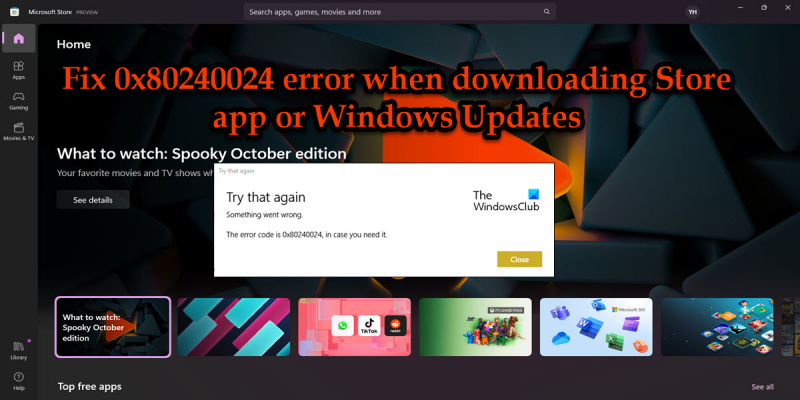ஸ்டோர் ஆப்ஸ் அல்லது விண்டோஸ் புதுப்பிப்புகளைப் பதிவிறக்க முயற்சிக்கும்போது 0x80240024 பிழையைக் கண்டால், அது பொதுவாக மோசமான பதிவிறக்கம் அல்லது உங்கள் இணைய இணைப்பில் உள்ள சிக்கலால் ஏற்படுகிறது. சிக்கலைச் சரிசெய்ய நீங்கள் முயற்சிக்கக்கூடிய சில விஷயங்கள் உள்ளன: - உங்கள் இணைய இணைப்பைச் சரிபார்த்து, அது சரியாகச் செயல்படுகிறதா என்பதை உறுதிப்படுத்தவும். - பயன்பாட்டைப் பதிவிறக்க முயற்சிக்கவும் அல்லது மீண்டும் புதுப்பிக்கவும். சிக்கல் தொடர்ந்தால், வேறு இணைய இணைப்பைப் பயன்படுத்த முயற்சிக்கவும். - நீங்கள் ப்ராக்ஸி சேவையகத்தைப் பயன்படுத்துகிறீர்கள் என்றால், அதை முடக்கி, அது சிக்கலைச் சரிசெய்கிறதா என்பதைப் பார்க்கவும். - விண்டோஸ் ஸ்டோரை மீட்டமைக்க முயற்சிக்கவும். இது கடையின் தற்காலிக சேமிப்பை அழித்து, சிக்கலைச் சரிசெய்யும். - மேலே உள்ள தீர்வுகள் எதுவும் வேலை செய்யவில்லை என்றால், நீங்கள் பயன்பாட்டைப் பதிவிறக்க முயற்சி செய்யலாம் அல்லது Microsoft வலைத்தளம் போன்ற வேறு மூலத்திலிருந்து புதுப்பிக்கலாம்.
சில பயனர்கள் தெரிவித்தனர் பிழை 0x80240024 ஏற்றும் போது மைக்ரோசாஃப்ட் ஸ்டோர் பயன்பாடு அல்லது விண்டோஸ் புதுப்பிப்புகள் . சிலர் சில பயன்பாடுகளில் இது நடந்ததாகக் கூறியுள்ளனர், மற்றவர்கள் ஒவ்வொரு பயன்பாட்டிலும் சிக்கல் ஏற்படுவதாகவும், Windows Updates ஏற்றப்படும் என்றும் புகார் தெரிவித்துள்ளனர். இந்தச் சிக்கலைச் சரிசெய்ய நீங்கள் பின்பற்றக்கூடிய சில தீர்வுகளை இந்த இடுகையில் காண்பிப்போம்.

மைக்ரோசாஃப்ட் ஸ்டோர் பயன்பாடு அல்லது விண்டோஸ் புதுப்பிப்புகளைப் பதிவிறக்கும் போது 0x80240024 பிழை
உங்கள் Windows 11/10 PC இல் Microsoft Store பயன்பாடு அல்லது Windows புதுப்பிப்புகளைப் பதிவிறக்கும் போது 0x80240024 பிழை ஏற்பட்டால், இந்த உதவிக்குறிப்புகளைப் பின்பற்றவும்:
ஸ்கிராப்பிள் பதிவிறக்க சாளரங்கள் 10
- சரிசெய்தலை இயக்கவும்
- VPN அல்லது ப்ராக்ஸியை முடக்கவும்
- விண்டோஸ் புதுப்பிப்புகள் மற்றும் மைக்ரோசாஃப்ட் ஸ்டோர் புதுப்பிப்புகளை இடைநிறுத்தி மீண்டும் தொடங்கவும்
- தேதி, நேரம் மற்றும் பகுதியை மாற்றவும்
- மைக்ரோசாஃப்ட் ஸ்டோரை மீட்டமைக்கவும்
- மைக்ரோசாஃப்ட் ஸ்டோரை மீண்டும் நிறுவவும்
அவற்றைப் பற்றி விரிவாகப் பேசலாம்.
1] சரிசெய்தலை இயக்கவும்
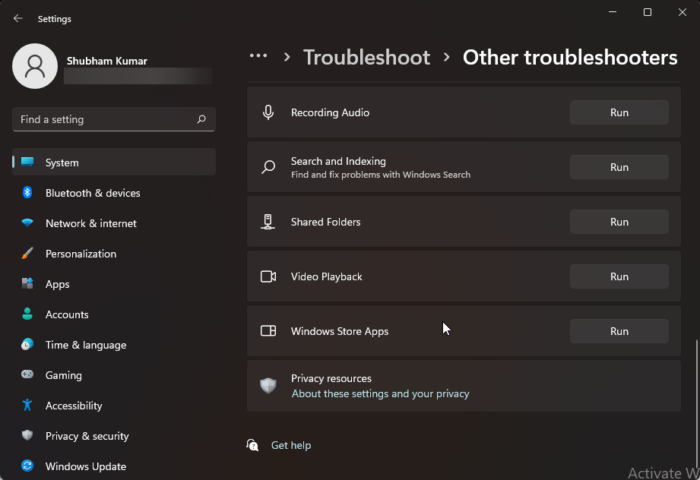
முதலில் நாம் ஓட வேண்டும் விண்டோஸ் ஸ்டோர் பயன்பாடுகள் , விண்டோஸ் புதுப்பிப்பு மற்றும் பின்னணி நுண்ணறிவு பரிமாற்ற சேவை பழுது நீக்கும். இவை உள்ளமைக்கப்பட்ட கருவிகள், அவை தொடர்புடைய சேவைகளை ஸ்கேன் செய்வது மட்டுமல்லாமல், அவற்றை மீட்டெடுக்கின்றன. முதல் இரண்டைப் பொறுத்தவரை, நாங்கள் விண்டோஸ் அமைப்புகளைப் பயன்படுத்துவோம், அதைச் செய்ய பரிந்துரைக்கப்பட்ட படிகளைப் பின்பற்றவும்.
- திறந்த அமைப்புகள்.
- விண்டோஸ் 11 க்கு
- செல்க கணினி > சரிசெய்தல் > பிற சரிசெய்தல் கருவிகள்
- தொடர்புடைய 'ரன்' என்பதைக் கிளிக் செய்யவும் விண்டோஸ் ஸ்டோர் பயன்பாடுகள் மற்றும் விண்டோஸ் புதுப்பிப்பு.
- விண்டோஸ் 10க்கு
- செல்க புதுப்பித்தல் & பாதுகாப்பு > பிழையறிந்து > மேம்பட்ட சரிசெய்தல் கருவிகள்.
- நீங்கள் இயக்க விரும்பும் ட்ரபிள்ஷூட்டரில் கிளிக் செய்து, 'ரன் தி ட்ரபிள்ஷூட்டரை' கிளிக் செய்யவும்.
- சரிசெய்தலை முடிக்க திரையில் உள்ள வழிமுறைகளைப் பின்பற்றவும்.
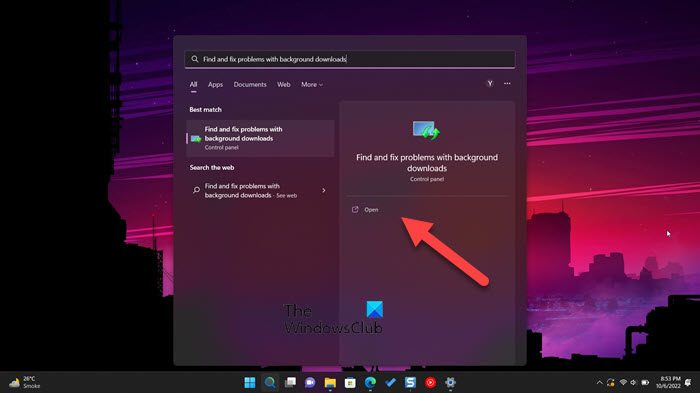
இந்த இரண்டு சரிசெய்தல்களும் சிக்கலைத் தீர்க்கத் தவறினால், இயக்க பரிந்துரைக்கப்பட்ட படிகளைப் பின்பற்றவும் பின்னணி நுண்ணறிவு பரிமாற்ற சேவை பிழையறிந்து.
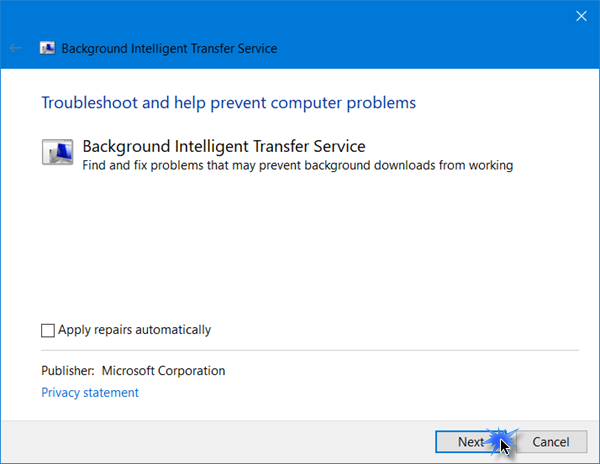
ஸ்கேண்டிஸ்க் ஜன்னல்கள் 10
நீங்கள் Win + S ஐ அழுத்தவும், 'BITS' என தட்டச்சு செய்யவும் அல்லது 'பின்னணி பதிவிறக்கங்களில் உள்ள சிக்கல்களைக் கண்டறிந்து சரிசெய்யவும்' சரிசெய்தலைத் திறந்து, திரையில் உள்ள வழிமுறைகளைப் பின்பற்றி, சிக்கல் தீர்க்கப்பட்டதா எனச் சரிபார்க்கவும்.
2] VPN அல்லது ப்ராக்ஸியை முடக்கவும்
நீங்கள் VPN அல்லது ப்ராக்ஸி நெட்வொர்க்கை இயக்கியிருந்தால், Microsoft Store பயன்பாட்டைப் பதிவிறக்குவது மிகவும் கடினமாக இருக்கும். இது ஒரு சேவையகத்துடன் இணைக்கப்படுவதைத் தேடுகிறது, பின்னர் உங்கள் கோப்பைப் பதிவிறக்குகிறது. நீங்கள் ப்ராக்ஸி நெட்வொர்க் அல்லது VPN உடன் இணைக்கப்பட்டிருந்தால், அது சேவையகத்துடன் இணைக்க முடியாது. அவற்றில் ஏதேனும் ஒன்றில் நீங்கள் இணைக்கப்பட்டிருந்தால், அதைத் துண்டித்துவிட்டு, மீண்டும் பதிவிறக்க முயற்சிக்கவும். இந்த முறை உங்கள் பிரச்சனை தீரும் என்று நம்புகிறோம்.
3] விண்டோஸ் புதுப்பிப்புகள் மற்றும் மைக்ரோசாஃப்ட் ஸ்டோர் புதுப்பிப்புகளை இடைநிறுத்துதல் மற்றும் மீண்டும் தொடங்குதல்
Windows ஸ்டோர் மூலம் உங்களால் ஒரு பயன்பாட்டைப் பதிவிறக்க முடியவில்லை என்றால், பிற ஆப்ஸ்கள் பதிவிறக்குகின்றனவா அல்லது பின்னணியில் புதுப்பிக்கப்படுகின்றனவா என்பதைப் பார்க்கவும். பதிவிறக்க ஐகானைக் கிளிக் செய்து, பின்னர் அனைத்தையும் இடைநிறுத்தவும். இது எந்த பின்னணி பதிவிறக்கங்களையும் நிறுத்தி, உங்கள் பயன்பாட்டை ஏற்ற அனுமதிக்கும்.
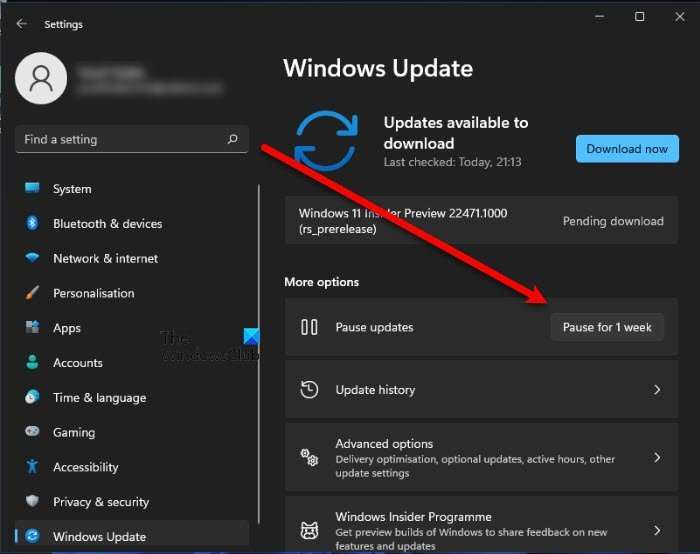
இதேபோல், அமைப்புகள் > விண்டோஸ் புதுப்பிப்பு மற்றும் இடைநிறுத்தப் புதுப்பிப்புகளைத் திறக்கவும். உங்கள் கணினியை மறுதொடக்கம் செய்து புதுப்பிப்புகளை மீண்டும் தொடங்கவும் மற்றும் பார்க்கவும். இந்த எளிய நடவடிக்கை சிலருக்கு வேலை செய்தது.
4] தேதி, நேரம் மற்றும் பகுதியை மாற்றவும்
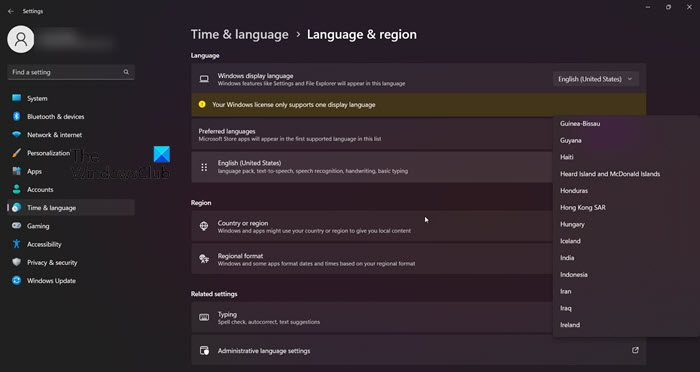
எக்ஸ்பாக்ஸ் ஒன் வெளிப்புற வன்விற்கு கேம்களை மாற்றும்
அடுத்து, தேதி, நேரம் மற்றும் பகுதி சரியாக உள்ளதா என சரிபார்க்கவும். முதலில் தேதி மற்றும் நேரத்தைப் பற்றி பேசலாம், அவற்றைச் சரிபார்க்க, பணிப்பட்டியைப் பாருங்கள். அவை தவறாக இருந்தால், விருப்பத்தை வலது கிளிக் செய்து தேர்ந்தெடுக்கவும் தேதி மற்றும் நேரத்தை மாற்றவும். இயக்கவும் நேரத்தை தானாக அமைக்கவும் மற்றும் நேர மண்டலத்தை தானாக அமைக்கவும்.
இப்போது நீங்கள் சரியான பகுதியைத் தேர்ந்தெடுத்துள்ளீர்களா என்று சரிபார்க்கவும். அதையே செய்ய, தொடர்புடைய இணைப்புகளுக்கு கீழே உருட்டவும், கிளிக் செய்யவும் மொழி மற்றும் பிரதேசம், 'நாடு அல்லது பிராந்தியம்' கீழ்தோன்றும் பட்டியலில் கிளிக் செய்து, பின்னர் உங்கள் பகுதியைத் தேர்ந்தெடுக்கவும். இறுதியாக, அமைப்புகளை மூடி, சிக்கல் தீர்க்கப்பட்டதா என்று பார்க்கவும்.
5] Microsoft Store ஐ மீட்டமைக்கவும்
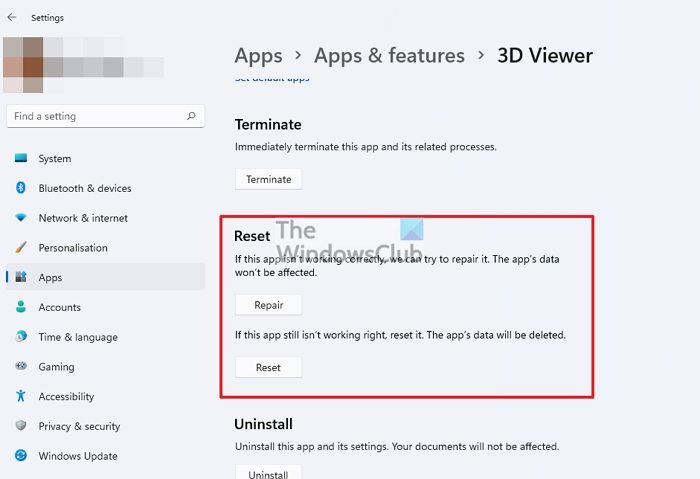
விண்டோஸ் ஸ்டோர் சிதைந்திருந்தால் இந்த பிழையை நீங்கள் கவனிக்கலாம், ஸ்டோர் சிதைந்ததற்கான காரணங்களைப் பற்றி நாங்கள் பேச மாட்டோம், ஆனால் அதை சரிசெய்ய பல வழிகள் உள்ளன. இதைச் செய்ய, நீங்கள் ரன் கட்டளை அல்லது விண்டோஸ் அமைப்புகளைப் பயன்படுத்தலாம்.
முதலாவதாக, ரன் என்பதைத் திறந்து தட்டச்சு செய்யவும் 'wsreset.exe' சரி என்பதைக் கிளிக் செய்யவும். இந்தப் பணியை முடிக்க திரையில் உள்ள வழிமுறைகளைப் பின்பற்றும்படி கேட்கப்படுவீர்கள், எனவே அவ்வாறு செய்யுங்கள், உங்கள் சிக்கல் தீர்க்கப்படும்.
Windows அமைப்புகளைப் பயன்படுத்தி Microsoft Store ஐ மீட்டமைக்க விரும்பினால், பரிந்துரைக்கப்பட்ட படிகளைப் பின்பற்றவும்.
சதவீதம் மாற்றம் எக்செல் கணக்கிடுங்கள்
- திறந்த விண்டோஸ் அமைப்புகள்.
- செல்க பயன்பாடுகள் > பயன்பாடுகள் & அம்சங்கள் (அல்லது நிறுவப்பட்ட பயன்பாடுகள்).
- தேடு 'மைக்ரோசாப்ட் ஸ்டோர்'.
- விண்டோஸ் 11: மூன்று செங்குத்து புள்ளிகளைக் கிளிக் செய்து, 'மேலும் விருப்பங்கள்' என்பதைத் தேர்ந்தெடுக்கவும்.
- விண்டோஸ் 10: பயன்பாட்டைத் தேர்ந்தெடுத்து 'மேலும் விருப்பங்கள்' என்பதைக் கிளிக் செய்யவும்.
- இறுதியாக, 'மீட்டமை' பொத்தானைக் கிளிக் செய்யவும்.
6] Microsoft Store ஐ மீண்டும் நிறுவவும்.
ஸ்டோரை மீட்டெடுப்பது அல்லது மீட்டமைப்பது வேலை செய்யவில்லை என்றால், நாங்கள் பயன்பாட்டை மீண்டும் நிறுவ முயற்சி செய்யலாம் மற்றும் சிக்கல் தீர்க்கப்பட்டதா என்பதைப் பார்க்கலாம். அதையே செய்ய, நாம் PowerShell கட்டளையைப் பயன்படுத்தப் போகிறோம்.
திறந்த பவர்ஷெல் தொடக்க மெனுவிலிருந்து நிர்வாகியாக, பின்னர் பின்வரும் கட்டளையை இயக்கவும்.
|_+_|கட்டளையை இயக்கிய பிறகு, விண்டோஸ் ஸ்டோரைத் திறந்து, சிக்கல் தீர்க்கப்பட்டதா எனச் சரிபார்க்கவும்.
மைக்ரோசாஃப்ட் ஸ்டோர் புதுப்பிப்பு பிழையை எவ்வாறு சரிசெய்வது?
மைக்ரோசாஃப்ட் ஸ்டோர் புதுப்பிப்புப் பிழையை விண்டோஸ் ஸ்டோர் ஆப் ட்ரபிள்ஷூட்டர் மூலம் சரிசெய்யலாம், இது அங்காடியை ஸ்கேன் செய்து, சிக்கலைக் கண்டறிந்து அதைத் தீர்க்கும் உள்ளமைக்கப்பட்ட பயன்பாடாகும். அது வேலை செய்யவில்லை என்றால், நீங்கள் பின்பற்றக்கூடிய பிற தீர்வுகள் உள்ளன. இருப்பினும், இது ஏன் நடக்கிறது என்பதை முதலில் கண்டுபிடிக்க பரிந்துரைக்கிறோம். பாப்அப்பில் வழங்கப்பட்ட பிழைக் குறியீட்டைப் பயன்படுத்தி காரணத்தைக் கண்டறிந்து, அதைச் சரிசெய்ய முயற்சிக்கவும். எங்களிடம் பல மைக்ரோசாஃப்ட் ஸ்டோர் பிழைக் குறியீடுகள் உள்ளன, நீங்கள் தேடல் பட்டியில் குறியீட்டைத் தட்டச்சு செய்து, சரிசெய்தல் வழிகாட்டியைக் கண்டறியலாம்.
படி: Windows Store பயன்பாடுகள் வேலை செய்யவில்லை அல்லது திறக்கவில்லை
மைக்ரோசாஃப்ட் ஸ்டோர் புதுப்பிப்புகள் பதிவிறக்கப்படாமல் இருப்பதை எவ்வாறு சரிசெய்வது?
மைக்ரோசாஃப்ட் ஸ்டோர் ஏற்றப்படாவிட்டால், நீங்கள் மெதுவாக இணைய இணைப்பு இல்லை என்பதை முதலில் சரிபார்க்க வேண்டும். உங்கள் அலைவரிசையைக் கண்டறிய, குறிப்பிட்டுள்ள இலவச இணைய வேக சோதனையாளர்களில் ஏதேனும் ஒன்றைப் பயன்படுத்தலாம். வேகம் குறைவாக இருந்தால், உங்கள் ரூட்டரை மறுதொடக்கம் செய்யுங்கள், அது உதவவில்லை என்றால், உங்கள் ISPயைத் தொடர்புகொண்டு சிக்கலைச் சரிசெய்யும்படி அவர்களிடம் கேளுங்கள். நீங்கள் வெளியேறி மீண்டும் உள்நுழைய முயற்சிக்க வேண்டும், ஏனெனில் சிக்கல் ஒருவித கணக்கு தோல்வியின் விளைவாக இருக்கலாம். இருப்பினும், மைக்ரோசாஃப்ட் ஸ்டோர் ஆப்ஸ் பதிவிறக்கம் செய்யாதபோது என்ன செய்ய வேண்டும் என்பதற்கான எங்கள் சரிசெய்தல் வழிகாட்டியைப் பார்ப்பது சிறந்தது.
மேலும் படிக்க: மைக்ரோசாஃப்ட் ஸ்டோர் பிழை 0x80131505.